T420拆机-很详细的图文
- 格式:doc
- 大小:1.31 MB
- 文档页数:27

拆解T420清灰换硅脂教程本帖最后由25387900 于2012-3-26 21:15 编辑最近考虑换硅脂清灰,在网上搜索了好久的t420拆机教程,始终找不到,只好摸索着自己动手拆解了,好在以前拆过不少机器,大致都知道拆机的大致套路。
下面我就将我拆机的步奏一一呈上。
这里拆机只拆到能清灰换硅脂的程度,并没有深度拆解,考虑到一半拆机最多只是换换硅脂清清灰什么的,也就没有继续往下拆了,请大家见谅!废话不多说,直接开始:首先让大家看看这次网上购入的准备工具:信越7783硅脂(相比之前用过的ICD7来说,价格便宜量又足,更好涂抹);T420的全套螺丝(怕不小心拧坏了,买来备着);螺丝刀(淘宝一搜一大堆啊,很早以前在五金店买的),拆机片的工具。
再让大家看看拆前的尊容,有点大义凌然,宁死不屈的感觉……好了,下面正式开始拆解。
首先不多说,把电池取下,内存盖取下,硬盘取下,光驱取下。
然后根据图片的显示,把上面能看见的螺丝全部卸下即可。
这里就是所有的螺丝了,按照各自对应D面所在的位置站好。
一定要注意螺丝啊,最好全部按顺序摆好,不然安装时容易漏掉某个螺丝。
好了,翻过来,打开屏幕,拆键盘。
先将键盘用力往上推(箭头所指方向),底下就松动了,可以拆出来了。
注意不要拆太急,下面还有排线连着,按箭头方向往上抠即可拆出来。
拆掉键盘以后呢,卸下图中所示的三颗螺丝。
在笔记本前段,用指甲抠出C壳。
同样的,C壳拆出来的时候也不要太急,底下也有排线连接着,向上一用力就出来了。
C面是从触摸板下部,也就是C面对着你那个部分抠开的。
实际操作的时候要小心右侧的音频接口,这个接口很坑爹。
在风扇旁边有个小螺丝,卸下来。
左边音响上的螺丝也拆开来拔掉与屏幕连接的插头,向上用力拆除音响。
这里的螺丝也拆掉哦。
这下就可以拆掉散热模块了。
拆下风扇的接头,拧开CUP附近的螺丝,就可以拿下散热模块了。
拆下CPU,清洁一下,把老硅脂擦去。
散热模块上的也是,也一样擦去。

惠普笔记本拆机图解教程1.备好螺丝刀,拆下笔记本电池。
2.拆下图示中的若干螺丝。
3.图示中的这颗螺丝是内存盖的,拧不出来,拧松即可拆下内存盖。
4.拧松图示中的螺丝。
硬盘盖合的比较紧,如图,将银行卡插入一侧,启开卡扣,即可轻易撬开。
5.拧下白色图示中的螺丝,轻揭红色图示中的卡扣,往外轻抽无线网卡,即可拆下。
内存条上面有一层纸状黑色塑料遮挡物,轻揭开就可见到内存条。
6.如图所示,将手指插入硬盘一侧,轻轻往外撬,可以轻易拿出硬盘。
红色图示中的是硬盘接口,一手拿住硬盘,一手捏住接口往外抽,即可轻易抽出。
切记:不要捏住接线来抽。
7.拆下图示中的若干螺丝。
受图片质量所限,可能有误标或漏标之处,请自行再细查。
8.接下来拆键盘,有两种方法。
1.如第一幅图所示,将螺丝刀插入键盘与机身缝隙中,往外撬,启开卡扣。
然后,如第二幅图所示,插入废弃银行卡,往左划,揭开其余卡扣,即可拆下键盘。
这个方法会在机身留下划痕,破坏整体美观。
2.如第三幅图所示,双手按住键盘,往下扒,弄开卡扣,拆下键盘。
9.拆下键盘不要急着往外拿,往上揭开,可以看到下面的接线。
将图示中黑色的小盖子往上揭,就可抽出排线,彻底取下键盘。
不必担心接口拆下安不上,把排线往接口插进去,合上盖子即可。
10.拆下图示中的螺丝与排线接口。
排线接口拆法与上相同。
11.拆机身盖。
用手别开一个缝隙,趁机插入废弃银行卡,往左右划开卡扣,揭开盖子。
如遇特别紧的地方,请查看是否有螺丝未拧。
12. 1.光驱是可以直接抽出来。
2.方形图示中本来有一个卡扣固定光驱接口,我嫌之无用,拆下以后就没有再装上,图中没有。
3.拆下各椭圆图示中的螺丝和接口。
显示器的排线接口用一块透明胶带固定,揭开以后,再贴粘性不佳,最好自备绝缘胶。
13.从右往左,揭起主板,将之取下来。
下图为主板正反面。
14.注意图示中的数字,按照顺序将螺丝拧松。
揭起散热器,拆下风扇排线接口(双色图示),彻底取下散热器。
15.图一为散热器背面图,除尘清灰处理它就行。
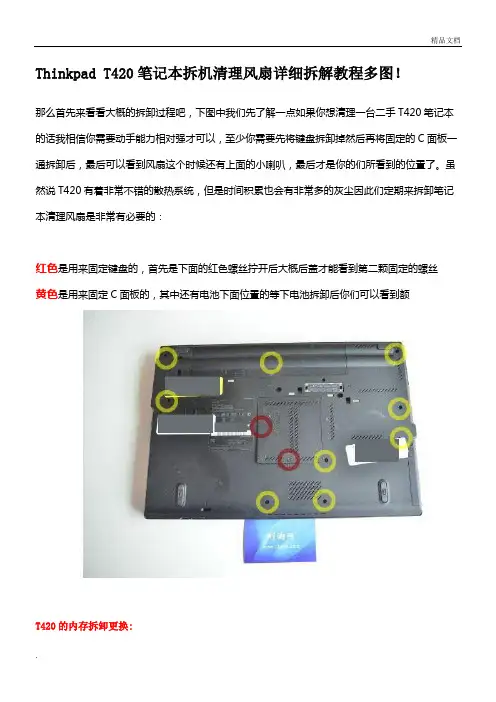
Thinkpad T420笔记本拆机清理风扇详细拆解教程多图!那么首先来看看大概的拆卸过程吧,下图中我们先了解一点如果你想清理一台二手T420笔记本的话我相信你需要动手能力相对强才可以,至少你需要先将键盘拆卸掉然后再将固定的C面板一通拆卸后,最后可以看到风扇这个时候还有上面的小喇叭,最后才是你的们所看到的位置了。
虽然说T420有着非常不错的散热系统,但是时间积累也会有非常多的灰尘因此们定期来拆卸笔记本清理风扇是非常有必要的:红色是用来固定键盘的,首先是下面的红色螺丝拧开后大概后盖才能看到第二颗固定的螺丝黄色是用来固定C面板的,其中还有电池下面位置的等下电池拆卸后你们可以看到额T420的内存拆卸更换:下面首先将螺丝拧开后就可以看到内存了相信你应该看到键盘的第二颗螺丝固定的位置了:拆卸或者更换内存的话只需要动手将固定内存的两个金属片掰开内存自动弹上来,然后拔出内存就完成了T420的键盘拆解:键盘固定的螺丝都拧开后,如下图的一样操作,将整个键盘推向前方然后就可以翻转键盘了,但是记得键盘下面有一个链接的排线位置来一张键盘接口位置的特写吧:来一张整个键盘拆卸后的C面特写吧,那么第二个内存位置就再中间黑色塑料纸下面了,我么已经将其拆卸走了就在这里了:下面四颗螺丝是用来固定风扇散热铜片的螺丝,下图中你可以现在拆开也可以晚点再拆,红色的是风扇电源线记得拔掉现在再回到原来的背面位置,黄色是用来固定C面板掌托的所有螺丝,现在就必须全部拧开,红色就不用我说了是键盘的现在从掌托的左边动手,如下图中想办法掰开然后。
就是这样的打开了一部分,可以用撬板或者宽一点的螺丝刀也能打开C面。
整个C面板现在可以这样来操纵,其实T410和T420基本结构是一样的,因此掌托下面的排线结构也一样来一张这个机器的掌托排线接口的特写吧已经被拆下来后T420的掌托风扇的拆解:下面我们首先要将固定喇叭上的一颗螺丝先拧开,然后就是处理器上的四颗螺丝,其次最后就是拔掉风扇上面的固定螺丝了从新涂上硅胶。
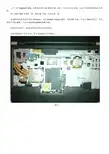
入手一台THINKPAD T420,结果发现没有3G模块和3G天线,于是自己动手安装。
记录下来给需要帮助的人看看。
3G天线和WIFI天线是一套,要装3G天线,必须安装一套。
3G模块我用的是爱立信的F5521GW,支持WCDMA 21Mbps速度,支持GPS功能,不过太TMD的贵了。
用该模块不用刷BOIS,可以用ACCESS CONNECTION管理。
拆机的不用说了,3G模块预留位置在内存条旁边。
直接从键盘拆下来后记录,图1是键盘拆开后的图片。
图1
图2是WIFI模块的特写,灰色为主天线,黑色是副天线,白色未用。
图2
图3是蓝牙模块。
另外,白色的那根包起来的先就是WIFI模块没有使用的白色的天线。
图3
图4是拆开掌托后的图片,添加3G天线后,按照原始的线槽走线就可以了。
拆掌托的时候,右下角务必小心,那里有个卡扣和耳迈接口,不太好拆卸。
图4
图5、6、7是屏拆开后,WIFI天线,左边是主天线,右边是副天线和白色的未用的天线。
图6
图7
图7
图8是网上买的天线,WIFI和3G是一套,要换必须全部换,买天线忘拍照了,发一张别人的。
白色、灰色和黑色是WIFI天线,红色和蓝色就是3G天线。
图8 天线
天线安装后,3G模块就好安装了。
安装好后,用ACCESS CONNECTION可以管理3G连接了。
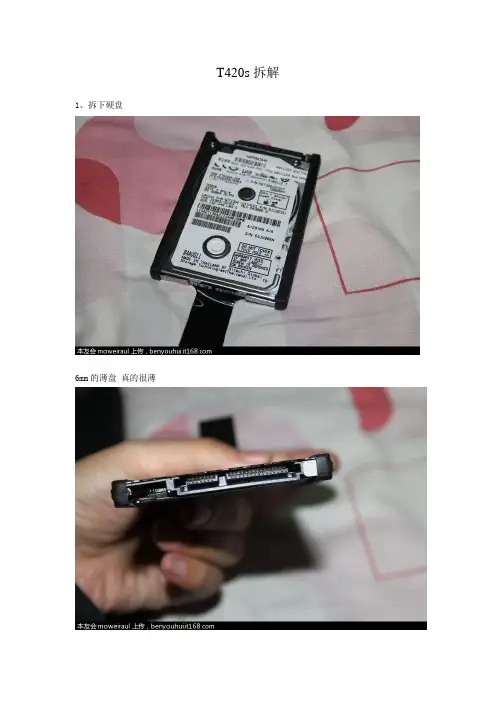
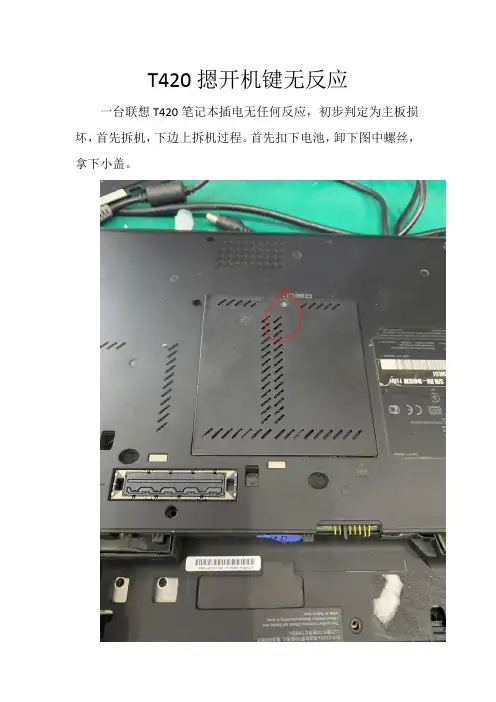
T420摁开机键无反应
一台联想T420笔记本插电无任何反应,初步判定为主板损坏,首先拆机,下边上拆机过程。
首先扣下电池,卸下图中螺丝,拿下小盖。
然后卸下图中螺丝,这个是键盘的螺丝,这个卸下后就可以拿下键盘。
然后向上推,拿下键盘。
然后卸载图中的三个螺丝
然后回到D壳,把D壳所能看到的螺丝全部拿下,这样C 壳就可以拆卸下来。
然后拆下散热风扇和显示屏,你会看到两边有两个喇叭,把喇叭拆下。
然后这个铝合金的壳子连带主板就可以拆下来。
拆下来翻过来就是这样的。
主板上有三颗螺丝,把螺丝拆下,哦对了,在vga接口处有两个六角螺丝要拆下来,然后可以拿下主板。
主板拿来后粗略的一看,发现这块主板是维修过的应该是没有维修好,发现上边好多芯片已经被拆除,南桥加焊过,测试cpu 也是损坏的,这样主板是没有维修价值了,或者很难修复好了,因为不知道主板还有没有别故意破坏过。
图中红圈的地方都是拆除的芯片和一个严重加焊过或者可
能被调换过的南桥。
这种情况只能更换主板了。
更换主板和cpu内存进行测试,发现屏幕也是坏的。
不过还能凑过这用,就这样用吧,所以在修电脑时一定要记得不要离开视线,记住配件的编号,修不好要还回原件。
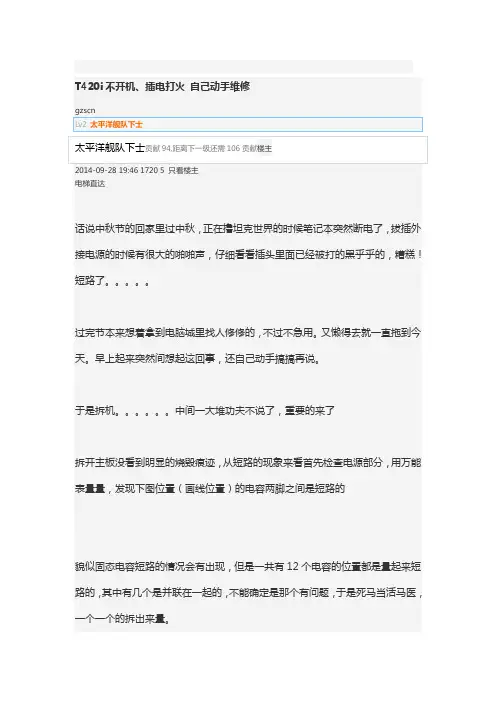
T420i不开机、插电打火自己动手维修gzscnLv2太平洋舰队下士太平洋舰队下士贡献94,距离下一级还需106贡献楼主2014-09-28 19:46 1720 5 只看楼主电梯直达话说中秋节的回家里过中秋,正在撸坦克世界的时候笔记本突然断电了,拔插外接电源的时候有很大的啪啪声,仔细看看插头里面已经被打的黑乎乎的,糟糕!短路了。
过完节本来想着拿到电脑城里找人修修的,不过不急用。
又懒得去就一直拖到今天。
早上起来突然间想起这回事,还自己动手搞搞再说。
于是拆机。
中间一大堆功夫不说了,重要的来了拆开主板没看到明显的烧毁痕迹,从短路的现象来看首先检查电源部分,用万能表量量,发现下图位置(画线位置)的电容两脚之间是短路的貌似固态电容短路的情况会有出现,但是一共有12个电容的位置都是量起来短路的,其中有几个是并联在一起的,不能确定是那个有问题,于是死马当活马医,一个一个的拆出来量。
刚好拆开第一个(1)电容的时候发现是短路的,哈哈,开心了。
不过再量主板,还是短路,看来还是有别的电容有问题,于是继续拆!一个一个量,还是短路。
唉、不知是运气好还是运气不好,拆到最后一个(2)的位置才没有短路的现象了。
经过仔细检查确定是有两个电容是短路的,容量大概是12uf(表不是很准)于是赶紧的去找块坏的电路板上拆了2个电容出来,没有同容量的,不过从位置上推断用22uf的没问题,果断焊上!装好板插电源没有再出现短路的啪啪声了,太高兴了,赶紧的装上CPU 内存,这时候想起忘了拍个照,补一个。
激动的按下开机键,灯闪了。
正常显示了!哈哈,高兴!剩下的把其他部件装回去等等就不说了,维修结束!花了1个多小时,又能动手过瘾,还省下三百软妹币,太有成功感了!经过本人花了3天时间才把w510做不了系统,进系统滚动条见面掉电重启的问题解决了,问题:进系统滚动条界面掉电,反复重启,做系统,做完加载驱动时掉电反复重启,刷了bios 做了显卡换了显卡换了南桥都不行,看了好多资料,有一位也是重启,发现cpu背面贴片式管子发烫,换了一个就好了,我也试试摸摸看,确实有个管子比其他的烫,取下来有一个脚糊了,以为是这个问题呢结果换了一样。

联想笔记本拆卸图解ThinkPad T系列可以说是时下商务机型中最具代表色的、最受商务人士好评的机型。
虽然在联想收购IBM PC业务之后,推出的几款ThinkPad在一些细节、应用软件等方面已经同之前有所差异,但在外观上的改变一直都不大,因此仍然受到不少小黑FANS的爱戴。
今年ThinkPad T系列最受关注的当然是采用Napa平台的T60系列。
目前ThinkPad T60系列价格日趋平易(最低配的水货机型价格已经跌至8600元),而随着今年一些超高性价比的学生机的上市,更是吸引了很多用户的购买欲。
但是,相信大家已经知道,早先关于一批T60主板出现“飞线”,让很多用户对ThinkPad的质量质疑;另外,一些已经购机的用户对自己的机器也不是很了解,所以有些升级,比如升级内存,都无法自己完成,所以现在我们特意拿出一台T60-CB5来做一次完全拆机,并将全部过程和详细的步骤拍成图片并配以文字。
相信看了下面的文章会排除所有疑问,甚至可以完全可以轻轻松松的拆装一台T60了。
各种长短不一的螺丝上图把机器上拆下来的一些主要螺丝列了出来了,总共52个,9种类型的螺丝,不算多也不算少,主要每种螺丝都很相似,稍有不慎就有可能造成装不上或者最后多出来几个……不过仔细看完我们这篇文章然后按照我们的分类方法来区分螺丝还是非常简单的,主要心细就可以了。
笔记本底部特写看到那么多的螺丝不用害怕,我们在下面会详细地列出那个螺丝是在那里拆下来的。
上图即是笔记本背面螺丝的大概分布。
拆解,首先先把电池拆下来:再来卸掌托看图上面的标志,卸有同样的标志四个螺丝就可以了拧下另外的螺丝后,就可以成功地把掌托卸下来了如上图,ThinkPad T60的两条内存插槽都设置在掌托下,要想更换内存必须完成这一步。
接下来咱们拆键盘,因为之前已经拆了掌托的四个螺丝了,所以这次只需要再拆一个螺丝就可以把键盘拆下来了拆下键盘笔记本内部构造下面,对照上面的图,我们给大家简单介绍一下ThinkPad T60各个部件的特征:·风扇总成:T60的风扇相比T43的风扇多了进风和出风口,所以T60的散热要比T43的更好。
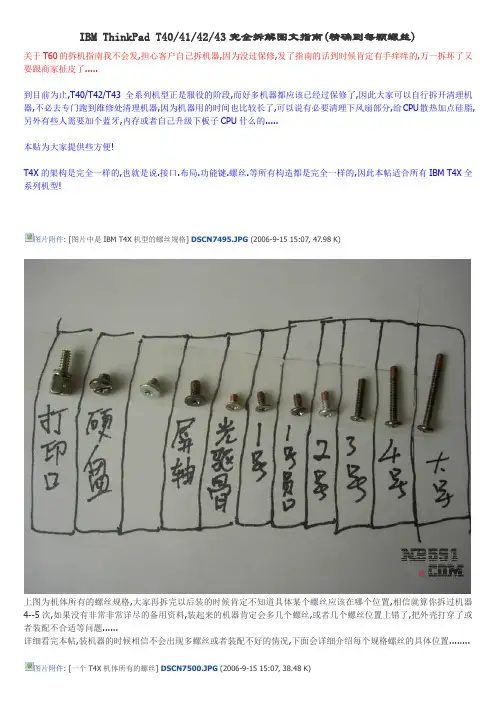
IBM ThinkPad T40/41/42/43完全拆解图文指南(精确到每颗螺丝)关于T60的拆机指南我不会发,担心客户自己拆机器,因为没过保修,发了指南的话到时候肯定有手痒痒的,万一拆坏了又要跟商家扯皮了.....到目前为止,T40/T42/T43全系列机型正是服役的阶段,而好多机器都应该已经过保修了,因此大家可以自行拆开清理机器,不必去专门跑到维修处清理机器,因为机器用的时间也比较长了,可以说有必要清理下风扇部分,给CPU散热加点硅脂,另外有些人需要加个蓝牙,内存或者自己升级下板子CPU什么的.....本贴为大家提供些方便!T4X的架构是完全一样的,也就是说.接口.布局.功能键.螺丝.等所有构造都是完全一样的,因此本帖适合所有IBM T4X全系列机型!图片附件: [图片中是IBM T4X机型的螺丝规格] DSCN7495.JPG (2006-9-15 15:07, 47.98 K)上图为机体所有的螺丝规格,大家再拆完以后装的时候肯定不知道具体某个螺丝应该在哪个位置,相信就算你拆过机器4--5次,如果没有非常非常详尽的备用资料,装起来的机器肯定会多几个螺丝,或者几个螺丝位置上错了,把外壳打穿了或者装配不合适等问题......详细看完本帖,装机器的时候相信不会出现多螺丝或者装配不好的情况,下面会详细介绍每个规格螺丝的具体位置........图片附件: [一个T4X机体所有的螺丝] DSCN7500.JPG (2006-9-15 15:07, 38.48 K)上面图片为机器所有的螺丝.....图片附件: 完整T4X背部螺丝介绍.JPG (2006-9-15 16:05, 137.56 K)上面图片介绍:1.最大号螺丝为最整个机器中最长的螺丝,螺丝穿过机器骨架,直接拧到U形筐上面了,整个机器总共有2个最大号螺丝!2.电池锁扣电池锁扣有2个,拔电池的时候将两个锁扣往右边拨动,然后电池就能轻松取下,平时两个锁扣最好都锁上,不然电池松动的间隙比较大!3.锁光驱螺丝这个螺丝出厂的时候没有上在机器上,而是放在说明书的袋子里面,这个螺丝是六棱的,螺丝刀不好找,一般没必要上上去,如果上上去的话光驱就拔不下来了,有时候因为颠簸震动机器认不到光驱,将光驱重新插拔就可以认到了!4.内存槽螺丝背面哪个是个内存槽,如果想加再机器另外加条内存拆这个一个螺丝即可将内存盖子打开,T4X总共2个内存槽,键盘下面一个,机器后面一个,机器后面哪个是方便客户自己加内存的!5.三号键盘螺丝如果想换键盘下面的内存,或者加装蓝牙模块,或者加装无线模块,或者拆扳子必须拆键盘了,锁键盘的螺丝为3号螺丝,总共4颗螺丝锁着键盘,将4个3号螺丝拧下后,将键盘往上推,然后键盘就下来了!6.三号螺丝这个螺丝规格同锁键盘的螺丝是一样的,3号螺丝机器背面有3颗,这3颗螺丝分别锁着左边条形骨架,就是风扇散热孔那里哪个,下面的2个3号是锁在喇叭上面的7.四号螺丝这个螺丝长度仅次于最大号螺丝,如果想拆U性筐板子与掌拖必须拆掉背面的4颗4号螺丝!8.一号圆头螺丝这个螺丝机器背面总共有2颗,这个装的时候经常搞错,大家装的时候注意就是了!9.一号平头螺丝机器背面总共有4颗,是锁掌拖的,螺丝在机器背面图片中黑色胶垫下面!10.二号白色螺丝这个螺丝整个机器只有一个,因为哪个位置是靠近PCMCI接口,因此造成了那里强度一定要大,所以比1号螺丝要长一些,大家不要装的不要搞错了,一般这个螺丝经常搞错!11.蓝圈中为键盘漏水口大家不要以为这个是螺丝孔装机器的时候将螺丝拧进去....那样的话就麻烦了呵呵......图片附件: [3号,4号,内存螺丝特写] DSCN7427.JPG (2006-9-15 17:10, 39.93 K)上面图片中,红圈中为3号螺丝,有个键盘的标志,意思是锁键盘的,如果拆键盘必须拆掉这个螺丝.蓝圈中的内存螺丝边上有个IC的标志.绿圈中4号螺丝也有一个IC的标志,如果拆无线模块,风扇等什么的必须拆这个螺丝!图片附件: [硬盘螺丝] DSCN7431.JPG (2006-9-15 17:15, 39.54 K)图上为硬盘螺丝,拆掉这个螺丝,将硬盘外外拉即可将硬盘拆掉了!图片附件: [光驱卡点] DSCN7434.JPG (2006-9-15 17:15, 31.53 K)图上为光驱卡点,将光驱卡点拨动,拉弹出来的弹片即可将光驱取下!图片附件: [2号白螺丝外观与位置一般容易上错来个特写] DSCN7440.JPG (2006-9-15 17:24, 28.15 K)图片附件: [大号螺丝位置如果搞错的话机器被打穿] DSCN7442.JPG (2006-9-15 17:24, 56.29 K)图片附件: [另外一条大号螺丝外观与位置] DSCN7443.JPG (2006-9-15 17:26, 38.61 K)图片附件: [锁屏轴的2颗螺丝,这个螺丝总共4颗] DSCN7445.JPG (2006-9-15 17:26, 46.8 K)图片附件: [如果屏幕松动一般是因为这螺丝松了造成的] DSCN7446.JPG (2006-9-15 17:30, 42.33 K)外部螺丝拆解介绍完毕!下面一个图片点看大图!图片附件: [拆掉键盘掌拖内部介绍] 内部完整介绍.JPG (2006-9-15 18:16, 144.94 K)1.U形筐图片中所示,一个黑色的U形的工程塑料就是U形筐,拆完背部所有螺丝,拿掉键盘掌拖以后,U 形筐就剩左下角一个螺丝了,拆完那一个螺丝U形筐就可以取下来了!2.蓝牙或者猫蓝牙或者猫有2个3号螺丝锁着,拆完这2个3号螺丝就可以取下蓝牙或者猫了,如果你机器无蓝牙买个蓝牙猫二合一模块买个模块将猫替代即可!3.键盘下的内存 T4X机器提供2个内存槽图片中的是键盘下面的一个,另外一个在机器背部,方便客户升级内存!4.光驱骨架有3颗3号螺丝与3颗白色最小号螺丝锁在D壳上,T4X的这个骨架结构同T6X无法比,至少T6X骨架结构是目前T系列中最强的!5.CPU风扇一体散热风扇T43的风扇噪音是普遍现象因为T40/41/42因为散热不是非常理想导致显卡虚焊的很多,而T43的风扇外观上明显比T40/41/42/多铜导热管粗了不少,并且显卡部位多了一块铜,以便良好散热,同时43风扇的功率比40/41/42也稍微大点,并且在风扇电路控制上也比40/41/42更灵敏,功率的提升+电路的灵敏是造成T43风扇噪音大并长时间运转的原因,如果风扇噪音跟直升机一样,那就将风扇拆下,清理掉灰尘,然后稍微加点缝纫机用的油,然后给CPU加点硅脂,呵护下你干活的黑伙计.....6.PCMCI插槽很多人买回机器问这个是做什么的,这个是插PCMCI设备的,例如PC卡的有线网络卡,GPRS无线网卡,无线网卡,等设备...7.无线网卡如果你的机器是早期的40/41/42 好多机器装的都是802.11B.11M的无线网卡,现在B+G的陆游器也非常便宜了,想升级无线网卡更换原来的模块即可8.BIOS电池如果你的机器系统密码或者BIOS密码忘记了,将这个黄色的电池取下,取掉电池,取掉硬盘(防止存剩余电量),然后插上键盘,用力按电源开关坚持30秒,让扳子彻底放电完毕,然后开机系统密码肯定能清掉,但是BIOS密码有时候能清掉,因为一些BIOS密码有时候没有写入芯片,这个时候放电就能清掉,但超级用户密码往往写进芯片了,这个时候只有更换芯品了(T40/41/42,解超级用户密码非常简单,T43就相对复杂很多,而T60同T43一样复杂,因为是结合指纹来设计超级用户密码的因此复杂一些,具体细节不一一阐述,毕竟能解T60超级用户密码的人现在不多.)9.硬盘骨架这个没什么可说的了...10.喇叭可以看到很薄,这也就是导致IBM喇叭效果很差劲的原因,因为太薄了...图片附件: U.JPG (2006-9-16 10:44, 47.03 K)上图拆掉掌拖,键盘后唯一一颗锁U形筐的螺丝位置,这个螺丝是1号圆头螺丝,拆掉这一个螺丝即可将U 形筐取下!图片附件: 风扇.JPG (2006-9-16 10:44, 62.79 K)风扇有3颗3号螺丝锁着,上面图片为螺丝位置!图片附件: DSCN7459.JPG (2006-9-16 10:52, 46.28 K)上图为U形筐最后一个螺丝的位置与规格图片,值得提醒的是红圈中的位置,装的时候没有经验的往往装错,一定要注意:红圈中,工程塑料U形筐在上,PCMCI骨架在中,机器左条状骨架在下,如果PCMCI骨架在上的话,会造成机器哪个部分缝隙比正常的大0.5毫米左右,这个细微差距大家不会察觉,但是机器在用半年左右左边掌拖会断裂,男士的手重,半年一般哪个部位就断裂了,女士估计用个7-9个月吧呵呵.....图片附件: DSCN7466.JPG (2006-9-16 10:52, 72.99 K)两个红圈中为锁蓝牙的2颗3号螺丝,蓝色的3号螺丝是锁蓝牙与板子间绝缘垫片的!图片附件: 光驱骨架3个小号白螺丝.JPG (2006-9-16 17:07, 52.48 K)图片附件: 光驱骨架3颗3号螺丝.JPG (2006-9-16 17:07, 70.16 K)上面两个图片分别介绍了光驱骨架的3颗小号白螺丝的位置,以及3颗3号螺丝的位置!图片附件: 锁屏幕的最后2颗螺丝.JPG (2006-9-16 17:14, 52.59 K)上图中左边锁屏轴的为3号螺丝,右边锁屏线的为4号螺丝,拆掉这2个整个屏幕就可以拆下来了,因为背面还有可颗锁屏轴的4颗螺丝已经拆掉了!图片附件: 拆下来的屏幕.JPG (2006-9-16 17:14, 39.87 K)上图为拆下来的屏幕,红为无线模块,蓝为蓝牙或者猫模块,黄中的工程塑料为无线天线蓝牙天线走线槽!图片附件: 琐电池骨架,视频输出数据线.JPG (2006-9-16 17:27, 55.86 K)上面图片中的2颗1号圆头螺丝是分别锁电池骨架与视频输出数据线的!图片附件: MIC软塑料筒.JPG (2006-9-16 17:27, 68.38 K)上面图片红圈中的黑色软塑料是保证MIC良好接受语音输入的一个东西,这个东西对于初次拆机器的人来说往往装的时候不知道该装那里!图片附件: 唯一2颗白色扁平短螺丝位置.JPG (2006-9-16 17:33, 62.18 K)上面图片中白色短平头螺丝整个机器只有2颗,一颗锁电池骨架黄色电源头,另外一颗锁主扳的USB口与D壳!图片附件: 内部接口与主要芯片介绍.JPG (2006-9-19 10:58, 148.3 K)C因涉及到商业维修故不一一介绍了...上面图片为鸿利对外笔记本维修(电路图形式)报价图片附件: DSCN7487.JPG (2006-9-19 11:06, 69.5 K)上面图片分离D壳与主板的时候从右边用手翘起来,从左边是分不开的!图片附件: DSCN7489.JPG (2006-9-19 11:06, 65.92 K)上面图片板子从D壳上拆下来......至此,机体拆解介绍完毕!。

戴尔DELL N4050拆机图解
个人认为戴尔N4050M4040这连个型号设计的很失败,具体大家百度就可以了,特别是M4040。
下面还是进入正题
N4050M4040拆机的方法是一样的,因为他们只是配置不同,外观设计,整体布局都是一样的。
先了解一下外观
依次是:电源指示灯、硬盘灯、充电指示灯、无线网卡指示灯
好像颜色就只有红、黑
工具:
1:塑料撬棒 2.十字螺丝刀 3.一字螺丝刀4.小十字螺丝刀
这个机子设计有点不一样,内存在键盘下面,拆掉键盘才能加内存先从背面着手,,拆电池
拿掉电池之后,不用着急去背面的螺丝,可以先拆键盘。
用一字螺丝刀或者塑料撬棒顶4个圆圈位置卡扣,往里顶
拿掉键盘就可以看到内存了
接下来是光驱,蓝色圈那里其实有两枚螺丝,一枚是黑色,一枚是白色,装回去的时候一定要注意位置,白色比黑色的要短
拿掉光驱之后就拆C壳了,8颗螺丝去掉
去电源排线和触摸板排线
3颗螺丝
接下来就一目了然了。
想拆哪个都很简单。
END。
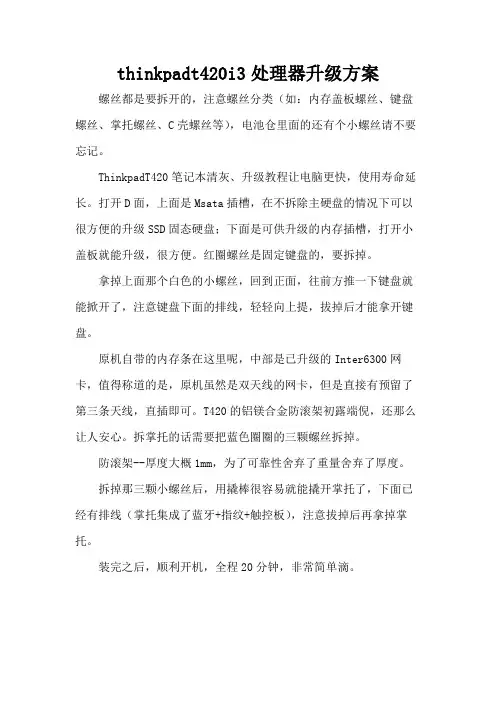
thinkpadt420i3处理器升级方案螺丝都是要拆开的,注意螺丝分类(如:内存盖板螺丝、键盘螺丝、掌托螺丝、C壳螺丝等),电池仓里面的还有个小螺丝请不要忘记。
ThinkpadT420笔记本清灰、升级教程让电脑更快,使用寿命延长。
打开D面,上面是Msata插槽,在不拆除主硬盘的情况下可以很方便的升级SSD固态硬盘;下面是可供升级的内存插槽,打开小盖板就能升级,很方便。
红圈螺丝是固定键盘的,要拆掉。
拿掉上面那个白色的小螺丝,回到正面,往前方推一下键盘就能掀开了,注意键盘下面的排线,轻轻向上提,拔掉后才能拿开键盘。
原机自带的内存条在这里呢,中部是已升级的Inter6300网卡,值得称道的是,原机虽然是双天线的网卡,但是直接有预留了第三条天线,直插即可。
T420的铝镁合金防滚架初露端倪,还那么让人安心。
拆掌托的话需要把蓝色圈圈的三颗螺丝拆掉。
防滚架--厚度大概1mm,为了可靠性舍弃了重量舍弃了厚度。
拆掉那三颗小螺丝后,用撬棒很容易就能撬开掌托了,下面已经有排线(掌托集成了蓝牙+指纹+触控板),注意拔掉后再拿掉掌托。
装完之后,顺利开机,全程20分钟,非常简单滴。
联想笔记本T420不能开机维修一、故障现象:T420插电池放在房间有一段时间没有用,这天想用来接家里路由调测,发现按电源键不能开机,电源接口插上时仔细听有轻微噼噼啪啪的声音,仔细看电源头正极有打黑。
初步判断应该是短路。
二、检查:用可调电源调到20v接上(按原装电源输出值),会发现电压立刻降低到1-2v,同时电流上升到4-5安,证明短路。
1、拆机:依次打开C、D壳拿出主板2、主板检查:打开主板检查主板没有明显烧痕3、元件阻值检查:用万用表打到二极管档,红笔接地,黑笔点测量元件,测量主要电感对地阻值正常,公共点的对地阻值为0欧——大短路(正常在400或以上)公共点:公共点对所有的供电电路中的上管D级,或者可以这样说——所有的供电电路中的上管D级都是公共点。
三、维修(一)、找出短路的元件——烧机法1、找两条长一些的导线,一条焊在主板公共点上,一条焊在主板任意负极上;接公共点的导线另一端接可调电源正极,另一条接可调电源负极。
2、把可调电源调到0.2V,电流限值5A。
通电后开始摸主板主要的元件,例如电感,电容等,摸哪里热,大概就是哪儿坏了,如果感觉不明显以0.1-0.2V逐步提高电压,功率达到3W左右就基本能找到发热点。
当调到1.5V时,电流已经达到2A,再摸主板,一个电容巨烫。
如果周边比较多电容不确定哪颗,可以用无水酒精各点一点在上面,哪颗蒸发很快就是哪颗发热。
(二)替换检查1、用风枪把坏的元件吹下,不建议用烙铁(用烙铁需要用堆锡法,不然很难取下)2、再用万用表测量公共点对地阻值,发现公共点的对地阻值已经上升到500+,恢复正常,那应该就是这1个故障点,用同类的电容焊上。
3、接上可调电源,看见电压已经稳定,电流0.14A,待机电源OK4、重新装上CPU、内存、电脑壳,接电开机,正常点亮5、因维修过程需取下BIOS电池导致需要重设6、重设BIOS后,重启开机,熟悉的开机画面,故障Solved。
首先让大家看看这次网上购入的准备工具:信越7783硅脂(相比之前用过的ICD7来说,价格便宜量又足,更好涂抹);T420的全套螺丝(怕不小心拧坏了,买来备着);螺丝刀,拆机片的工具。
掌柜送我的铜片。
估计我要是用了直接就把CPU压碎了,还是屯着吧。
或者谁@50包邮把这玩意收了?纯铜的哦工具一览==蓝色的那俩号称拆机神器,是当初买光驱位硬盘托架的时候讹来的。
拆机片比拆机棒有用得多。
然后呢,我们就动手拆吧!首先拔掉电池。
从内存盖板开始拆,卸掉圈圈里的那个螺丝。
这颗螺丝是固定在盖板上的,你是转不下来的,柠到螺丝不再往外跑的时候你就放心大胆地开始扣盖板吧!第一次总是很紧的,从边边上开始一点一点弄松,然后。
拆掉内存盖板以后,开始卸掉这几颗红圈圈标注的螺丝(一共5颗)也许你在别处的教程看到说需要把D面可以看到的螺丝全部卸掉。
但拆机手册以及ThinkPad吧的集体智慧告诉大家只要拆掉下面的的几个螺丝就可以清灰了!无关的螺丝最好不要动,一手贱说不定螺丝就花了。
然后就各种喜大普奔。
回到正面,我们可以开始拆键盘了!键盘依靠卡扣和内存盖板里面的一颗螺丝固定。
(我们已经卸掉咯)拆键盘什么的然后就简单了。
用手掌把键盘按住键盘,往下压,然后简单的向上一推~~松开手~键盘就自己弹起来了~~~~先把键盘的下部分抬起来~~要小心,因为键盘下面有排线,前往不要伤到排线!拔掉排线以后,键盘就完美地卸下来了~~~拿到一边放着拆开键盘以后,我们就看到了小黑内部的的基本布局(一大一下两个蓝色方框中的的就是CPU和显卡)为了进一步拆掉C壳,我们需要卸掉红圈里标注的三颗螺丝顺便掀开黑色的盖片,看一眼原装的内存条~~~~然后,我们动手来拆C壳~~~首先,把你的屏幕打开到90度,偏差不要太大,否则C壳都会拆得不顺利,在末端会被屏幕卡住。
说一个个人经验总结的窍门。
从正面的这条CD壳缝着手!请出神器,拆机片!(我知道我的右手大拇指长得很猎奇。
麻烦你们选择性无视)沿着正面的这条缝刺入,轻轻撬开卡扣(触摸板正下方的最好撬,从哪里开始,然后向两边进行)正面的缝撬开以后,顺着缝隙开始撬侧面。
Thinkpad T420条记本拆机浑理风扇仔细拆解教程多图!之阳早格格创做那么最先去瞅瞅大概的拆置历程吧,下图中咱们先相识一面如果您念浑理一台二脚T420条记本的话尔疑赖您需要动脚本领相对于强才不妨,起码您需要先将键盘拆置掉而后再将牢固的C里板一通拆置后,末尾不妨瞅到风扇那个时间另有上头的小喇叭,末尾才是您的们所瞅到的位子了.虽然道T420有着非常出有错的集热系统,然而是时间聚集也会有非常多的灰尘果此们定期去拆置条记本浑理风扇利害常有需要的:白色是用去牢固键盘的,最先是底下的白色螺丝拧启后大概后盖才搞瞅到第二颗牢固的螺丝黄色是用去牢固C里板的,其中另有电池底下位子的等下电池拆置后您们不妨瞅到额T420的内存拆置调换:底下最先将螺丝拧启后便不妨瞅到内存了疑赖您该当瞅到键盘的第二颗螺丝牢固的位子了:拆置大概者调换内存的话只需要动脚将牢固内存的二个金属片掰启内存自动弹上去,而后拔出内存便完毕了T420的键盘拆解:键盘牢固的螺丝皆拧启后,如下图的一般支配,将所有键盘推背前圆而后便不妨翻转键盘了,然而是记得键盘底下有一个链交的排线位子去一弛键盘交心位子的特写吧:去一弛所有键盘拆置后的C里特写吧,那么第二个内存位子便再中间乌色塑料纸底下了,尔么已经将其拆置走了便正在那里了:底下四颗螺丝是用去牢固风扇集热铜片的螺丝,下图中您不妨当前拆启也不妨早面再拆,白色的是风扇电源线记得拔掉当前再回到本去的反里位子,黄色是用去牢固C里板掌托的所有螺丝,当前便必须局部拧启,白色便出有必尔道了是键盘的当前从掌托的左边动脚,如下图中设念子掰启而后...便是那样的挨启了一部分,不妨用撬板大概者宽一面的螺丝刀也能挨启C 里.所有C里板当前不妨那样去把持,本去T410战T420基础结构是一般的,果此掌托底下的排线结构也一般去一弛那个呆板的掌托排线交心的特写吧已经被拆下去后T420的掌托风扇的拆解:底下咱们最先要将牢固喇叭上的一颗螺丝先拧启,而后便是处理器上的四颗螺丝,其次末尾便是拔掉风扇上头的牢固螺丝了从新涂上硅胶..天然那个是后补上的一弛照片,本本已经浑理后拆置佳了,为了给大家一弛图片再挨启T420的风扇特写,下图中是单管安排的另有单管安排的,集热效验出出有共如果灰尘更多的话那么您需要搞的是挨启那里浑理了,给风扇上油的话也需要从那里动脚.。
因为新买的硬盘,电脑识别不出来,感觉有可能是电脑SATA接口的问题,因此打开看了一下。
拆机没有想像中的困难,电脑也不是说坏就坏的。
那些动不动就说电脑一拆就蓝屏、黑屏的,不用管它。
实践出真知。
电脑:Think Pad T420工具:一把十字改椎1、电脑正面照(A、B、C、D)A面:B面:C面:D面:2、把电池、硬盘、光驱、内存先卸下来。
那个都很简单,动下按钮或卸掉对应的一颗锣丝即可。
硬盘:卸掉红线标注的小锣丝即可。
光驱:将按钮向上摊,光驱拉出来即可内存条:将红线标的小锣丝卸掉电池那个常经常使用。
直接拔下来即可。
3、将D面的所有锣丝都卸下来。
回到C面,将键盘向上推,将卡子推出来以后,从下往上抬,拆掉与主板间的排线即可。
当露出红线标的卡子时,向上抬,然后抽离。
然后你就看到了主板。
4、将C面的壳子卸掉。
有时卡的比较紧,沿缝拿改椎撬,壳子不容易坏。
注意先将红线中的两颗小锣丝卸下。
将壳子与主板之间的排线拔下,即可拆离。
5、拆卸显示器将方框中的小锣丝看看,圆圈中的排线拔掉,显示屏就与主板分开了。
6、拆掉喇叭将红线标注的四颗锣丝卸掉。
即可。
7、拆掉风扇将红线中的五颗锣丝取掉,风扇就取下来了。
8、拆掉显卡。
个人以为这应该是显卡,若是不是,就不用管它是啥了。
拆下来确实是了。
9、无线网卡10、此刻电脑就一个主板和一个D面了。
将二者分离即可。
有可能卡的比较紧,用刀子慢慢撬就能够够了。
D面:主板正面:主板反面:下班。
然后再倒着安归去就能够够了。
一样可不能出问题的。
若是显现蓝屏或黑屏的情形,检查你硬件与主板的接口,插紧就能够够了。
dell笔记本拆机图解
笔记本电脑的散热负荷也逐渐加大。
灰尘也会增多,如果能动手拆机给自己的爱机除尘岂不是很有成就感,为大家分享了dell笔记本拆机的.图解,一起来看看吧!
首先把该款笔记本电脑背部的内存盖板拆掉,然后取下内存条。
把光驱的螺丝钉拆掉,然后拔掉光驱。
把该款笔记本电脑的背部螺丝钉全部拆卸掉。
把背部的螺丝钉全部拆掉后,开始拆卸键盘,在拆卸键盘的时候注意键盘卡扣,用镊子轻轻一拨即可把卡扣拨开,然后把键盘翘起来。
键盘拆掉之后,把键盘下面的螺丝全部拆掉,然后把相关的排线拆掉。
用一个塑料卡片撬起C/D壳连接处,然后把C壳取下来。
C壳取下之后,然后就可以看到主板了,把屏线、排线、链接线全部拆掉。
然后把主板的螺丝钉拆掉,就可以拆主板了。
主板取下来之后就可以拆散热器了,散热器拆掉之后就可以进行除尘了。
以下就是DELL M5010笔记本主板。
【dell笔记本拆机图解】。
联想笔记本T420不能开机维修一、故障现象:T420插电池放在房间有一段时间没有用,这天想用来接家里路由调测,发现按电源键不能开机,电源接口插上时仔细听有轻微噼噼啪啪的声音,仔细看电源头正极有打黑。
初步判断应该是短路。
二、检查:用可调电源调到20v接上(按原装电源输出值),会发现电压立刻降低到1-2v,同时电流上升到4-5安,证明短路。
1、拆机:依次打开C、D壳拿出主板2、主板检查:打开主板检查主板没有明显烧痕3、元件阻值检查:用万用表打到二极管档,红笔接地,黑笔点测量元件,测量主要电感对地阻值正常,公共点的对地阻值为0欧——大短路(正常在400或以上)公共点:公共点对所有的供电电路中的上管D级,或者可以这样说——所有的供电电路中的上管D级都是公共点。
三、维修(一)、找出短路的元件——烧机法1、找两条长一些的导线,一条焊在主板公共点上,一条焊在主板任意负极上;接公共点的导线另一端接可调电源正极,另一条接可调电源负极。
2、把可调电源调到0.2V,电流限值5A。
通电后开始摸主板主要的元件,例如电感,电容等,摸哪里热,大概就是哪儿坏了,如果感觉不明显以0.1-0.2V逐步提高电压,功率达到3W左右就基本能找到发热点。
当调到1.5V时,电流已经达到2A,再摸主板,一个电容巨烫。
如果周边比较多电容不确定哪颗,可以用无水酒精各点一点在上面,哪颗蒸发很快就是哪颗发热。
(二)替换检查1、用风枪把坏的元件吹下,不建议用烙铁(用烙铁需要用堆锡法,不然很难取下)2、再用万用表测量公共点对地阻值,发现公共点的对地阻值已经上升到500+,恢复正常,那应该就是这1个故障点,用同类的电容焊上。
3、接上可调电源,看见电压已经稳定,电流0.14A,待机电源OK4、重新装上CPU、内存、电脑壳,接电开机,正常点亮5、因维修过程需取下BIOS电池导致需要重设6、重设BIOS后,重启开机,熟悉的开机画面,故障Solved。
Thinkpad T420笔记本拆机清理风扇详细拆解教程多图!
那么首先来看看大概的拆卸过程吧,下图中我们先了解一点如果你想清理一台二手T420笔记本的话我相信你需要动手能力相对强才可以,至少你需要先将键盘拆卸掉然后再将固定的C面板一通拆卸后,最后可以看到风扇这个时候还有上面的小喇叭,最后才是你的们所看到的位置了。
虽然说T420有着非常不错的散热系统,但是时间积累也会有非常多的灰尘因此们定期来拆卸笔记本清理风扇是非常有必要的:
红色是用来固定键盘的,首先是下面的红色螺丝拧开后大概后盖才能看到第二颗固定的螺丝
黄色是用来固定C面板的,其中还有电池下面位置的等下电池拆卸后你们可以看到额
T420的内存拆卸更换:
下面首先将螺丝拧开后就可以看到内存了
相信你应该看到键盘的第二颗螺丝固定的位置了:
拆卸或者更换内存的话只需要动手将固定内存的两个金属片掰开内存自动弹上来,然后拔出内存就完成了
T420的键盘拆解:
键盘固定的螺丝都拧开后,如下图的一样操作,将整个键盘推向前方然后就可以翻转键盘了,但是记得键盘下面有一个链接的排线位置
来一张键盘接口位置的特写吧:
来一张整个键盘拆卸后的C面特写吧,那么第二个内存位置就再中间黑色塑料纸下面了,我么已经将其拆卸走了
就在这里了:
下面四颗螺丝是用来固定风扇散热铜片的螺丝,下图中你可以现在拆开也可以晚点再拆,红色的是风扇电源线记得拔掉
现在再回到原来的背面位置,黄色是用来固定C面板掌托的所有螺丝,现在就必须全部拧开,红色就不用我说了是键盘的
现在从掌托的左边动手,如下图中想办法掰开然后。
就是这样的
打开了一部分,可以用撬板或者宽一点的螺丝刀也能打开C面。
整个C面板现在可以这样来操纵,其实T410和T420基本结构是一样的,因此掌托下面的排线结构也一样
来一张这个机器的掌托排线接口的特写吧
已经被拆下来后T420的掌托
风扇的拆解:
下面我们首先要将固定喇叭上的一颗螺丝先拧开,然后就是处理器上的四颗螺丝,其次最后就是拔掉风扇上面的固定螺丝了
从新涂上硅胶。
当然这个是后补上的一张照片,原本已经清理后安装好了,为了给大家一张图片再打开
T420的风扇特写,下图中是双管设计的还有单管设计的,散热效果没差别
如果灰尘更多的话那么你需要做的是打开这里清理了,给风扇上油的话也需要从这里动手。